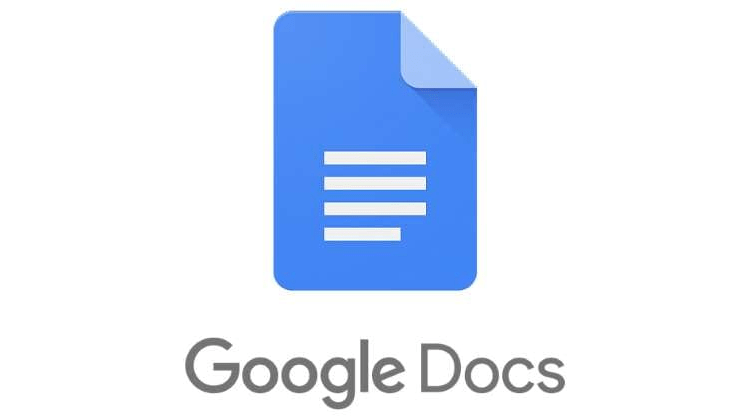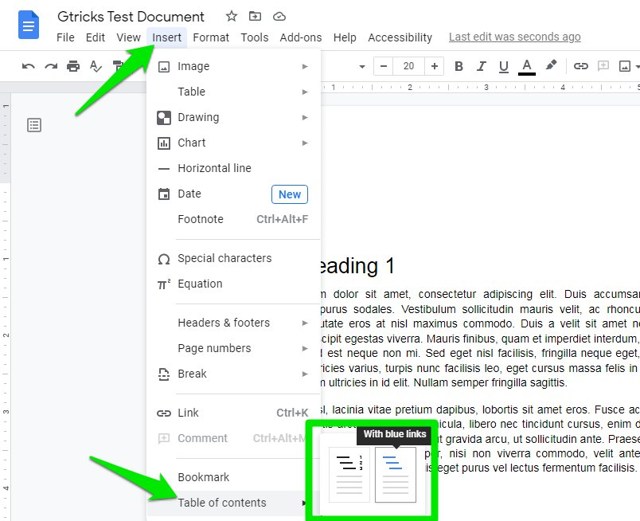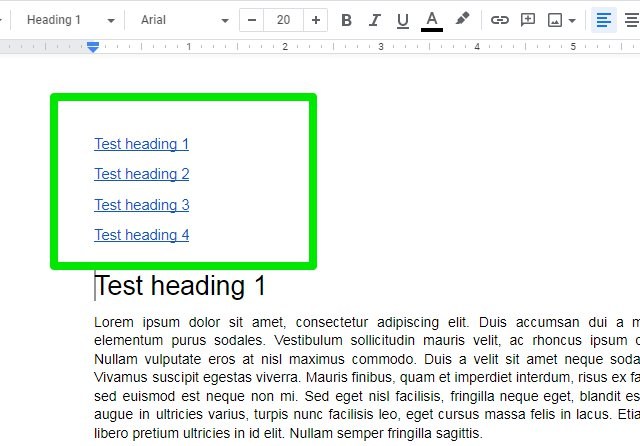Cómo crear una tabla de contenido en Google Docs
Una tabla de contenido es una de las partes más importantes de cualquier documento largo. Aseguran que los lectores puedan conocer fácilmente el contenido de un documento sin pasar por todo el documento. Además, facilita el salto a partes importantes del documento.
Si está trabajando en un documento largo de Google Docs que necesita tener una tabla de contenido, puede crear fácilmente una tabla de contenido dentro de Google Docs. En esta publicación, le mostraré cómo hacer una tabla de contenido en Google Docs.
Hacer una tabla de contenido en Google Docs
Antes de crear una tabla de contenido, debe asegurarse de que su documento tenga el formato correcto y que cada encabezado esté marcado como encabezado, como h1, h2 o h3. La función de tabla de contenido creará una lista a partir del texto marcado como encabezado; de lo contrario, no funcionará.
Es realmente fácil agregar encabezados en Google Docs. Simplemente seleccione la línea que se supone que es el encabezado de su documento y luego abra el menú desplegable Estilo en la parte superior y seleccione su estilo de encabezado preferido de la lista.
Una vez que el documento esté correctamente formateado, haga clic en el área donde desea ver la tabla de contenido.
Ahora haga clic en el menú Insertar en la parte superior y pase el cursor del mouse sobre la opción T de contenido. Habrá dos tipos de tablas de contenido aquí, una con números de página y la otra con enlaces azules.
El que tiene números de página muestra el número de la página en la que aparece el encabezado específico, por lo que puede pasar a esa página manualmente. Y el que tiene enlaces azules crea enlaces en los que se puede hacer clic a los encabezados en los que los usuarios pueden hacer clic para moverse automáticamente a ese encabezado.
Elija su tipo de tabla de contenido preferido y la tabla de contenido se creará utilizando todos los encabezados de su documento. Hacer cambios en los encabezados no se actualizará en la tabla de contenido, por lo que tendrá que crear una nueva tabla de contenido si cambia los encabezados o su texto.
Prima
Si desea utilizar una tabla de contenido en Google Docs para uso personal, un complemento de Google Docs puede ser muy útil. La tabla de contenido es un complemento de Google Docs que crea una tabla de contenido de su documento y la muestra en la barra lateral.
Como está en la barra lateral, puede hacer clic en cualquier enlace para pasar rápidamente a esa sección mientras trabaja en cualquier página. También es más personalizable que la función de tabla de contenido integrada de Google Docs.
Terminando
Es muy fácil crear una tabla de contenido en Google Docs, siempre y cuando hayas formateado el documento correctamente. Sin embargo, tenga en cuenta que la tabla solo funciona en Google Docs, no puede copiar/pegar en otra aplicación de creación de documentos y esperar que la tabla de contenido funcione bien.
Si tiene alguna pregunta, no dude en preguntar en los comentarios a continuación.